

Una carpeta caliente o Hot Folder es un directorio que Publisher Select 3 examina continuamente. Cuando la Hot Folder está activa, cada documento nuevo que se detecta en el directorio se añade automáticamente a un trabajo de la impresora correspondiente. Se aplicará la plantilla definida para la Hot Folder.
Las dos impresoras conectadas pueden tener hasta cinco Hot Folders activas simultáneamente.
Los documentos encontrados en una Hot Folder cuyo ajuste [Impresión automática] esté desactivado no se incluirán en un trabajo si este contiene documentos añadidos a mano.
También puede definir la frecuencia de comprobación de las Hot Folders, consulte Ajustes avanzados.
Para eliminar una Hot Folder, haga clic en el icono Suprimir que aparece a la derecha de la Hot Folder al colocar el ratón sobre esa Hot Folder.
Haga clic en [Vaciar] para eliminar todos los archivos de todas las Hot Folders de la impresora seleccionada mientras se está ejecutando Publisher Select 3.
Cuando hay una advertencia para una Hot Folder, el color de fondo cambia a naranja.
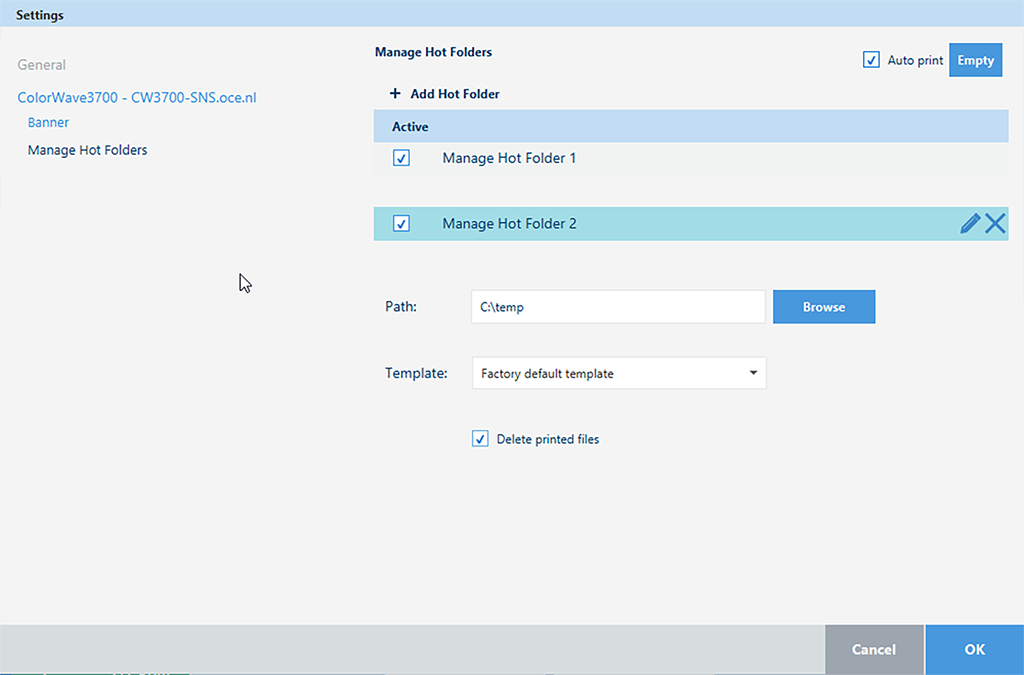
|
Ajuste |
Acción |
|---|---|
|
Casilla de verificación |
Marque la casilla que precede a una Hot Folder para activar esa Hot Folder. Una Hot Folder debe estar activa para cambiar los demás ajustes. |
|
[Hot Folder nombre:] |
Escriba un nombre para la Hot Folder. Cada Hot Folder debe tener un nombre único. |
|
[Ruta:] |
Elija la ubicación de la Hot Folder. Cada Hot Folder debe tener una ruta única. Publisher Select 3 analizará continuamente el contenido de esta carpeta. La aplicación añadirá cada archivo nuevo que encuentre en la Hot Folder a un trabajo de la impresora correspondiente y aplicará la plantilla definida para la Hot Folder. |
|
[Plantilla:] |
Seleccione la plantilla que debe aplicarse a todos los archivos nuevos de la Hot Folder. |
|
[Eliminar archivos impresos] |
Seleccione esta opción para eliminar archivos de la Hot Folder tras imprimirlos correctamente. Esta opción se encuentra disponible cuando se selecciona [Impresión automática]. |